Statusregeln erstellen, bearbeiten und zuweisen
Der Tab „Statusregeln“ befindet sich im Bilderkatalog des AIO CREATOR NEO. Hiermit kann man für Geräte, die über eine Statusrückmeldung verfügen, definieren, welche Grafik bei welchem Statuszustand angezeigt wird.
Allgemeines
Wie werden Statuszustände über Grafiken visualisiert?
Grundsätzlich sind Statusgrafiken Sets aus mehreren Bildern, die jedem gemeldeten Zustand des Gerätes eine Grafik zuordnen. Die jeweiligen Zustände, die je nach Gerät sehr unterschiedlich sein können, werden in Form von „Werten“ gemeldet. Werte können sowohl Zahlen aus auch Zeichenfolgen (z. B. on, off, true, false o. ä.) sein.
Was ist eine Statusregel?
Über Statusregeln kann festgelegt werden, bei welchem Zustand welche Grafik angezeigt werden soll. Gespeicherte Statusregeln können schließlich einem auf der Seite platzierten Fernbedienungselement (Taste oder Grafik) zugewiesen werden, sodass dieses Element entsprechend der festgelegten Regel seine Anzeige wechselt.
Statusregeln definieren
Zum Erstellen einer neuen Statusregel klicken Sie bitte zunächst auf „+ Neue Statusregel“ und geben anschließend einen Namen für die Regel ein.
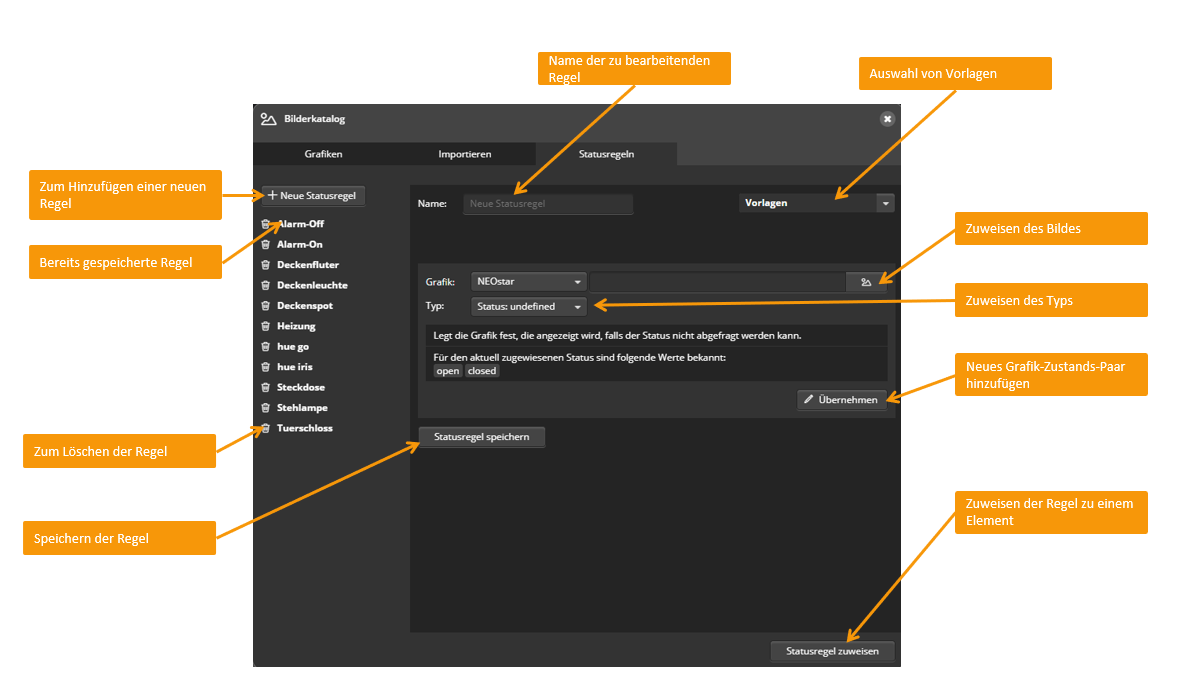
Es gibt dabei zwei prinzipielle Vorgehensweisen:
- Sie können eine neue Regel von Grunde auf selbst erstellen.
- Sie können alternativ eine der Beispielvorlagen oder eine bereits gespeicherte Regel verwenden, diese individuell editieren und unter neuem Namen abspeichern.
Jede Regel besteht dabei aus einer beliebigen Anzahl „Grafik-Zustands-Paaren“. Ein Grafik-Zustands-Paar definiert dabei, welche Grafik bei welchem Zustand angezeigt wird. Ein neues/zusätzliches Grafik-Zustands-Paar kann der Statusregel über den Button + Hinzufügen hinzugefügt werden, nachdem im Bearbeitungsfeld Grafik und Zustand eingetragen wurden.
Das nachfolgende Bild zeigt als Beispiel eine Statusregel für einen Alarm mit vier Grafik-Zustands-Paaren. „Undefinied“ ist das anzuzeigende Bild, wenn kein Zustand erkannt ist. „Default“ definiert das Bild, das standardmäßig in der Fernbedienungsseite im CREATOR selbst angezeigt wird.
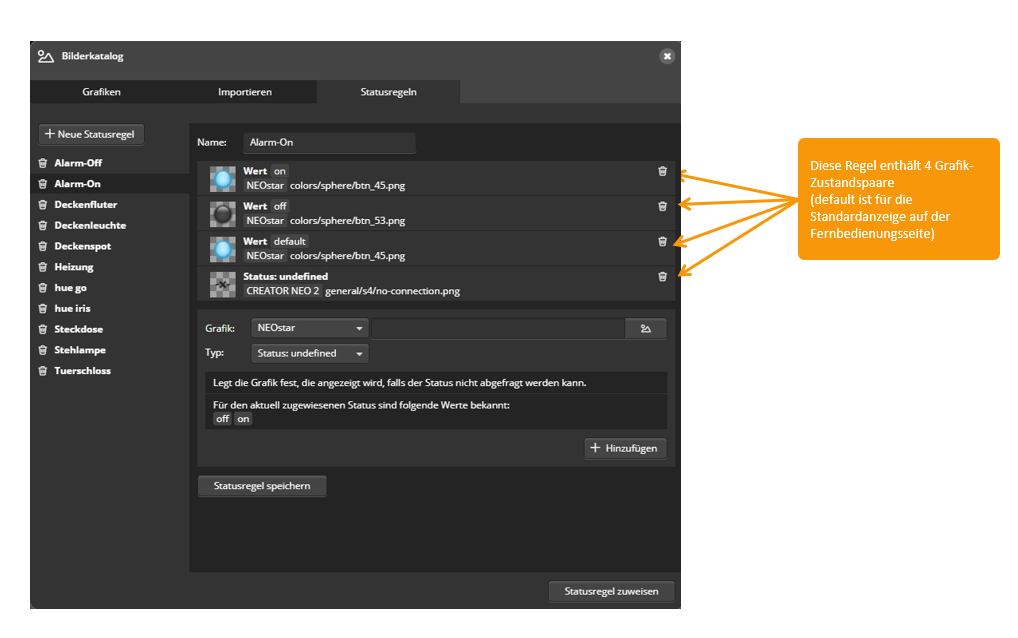
Grafik / Zustandstypen definieren
Bei jedem Grafik-Zustandspaar kann die Grafik über das Image-Icon und der Zustandstyp über die Dropdownliste „Typ“ ausgewählt werden. 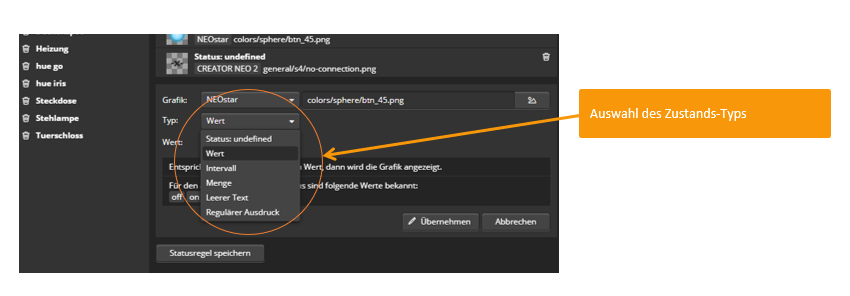
Es gibt folgende 6 Zustandstypen:
Status undefined
Der undefined-Status muss in jeder Statusregel enthalten sein, da NEO diese Grafik anzeigt, wenn vom Gerät keine Rückmeldung geliefert wird (z. B. weil die Verbindung abgebrochen ist).Wert
Als Wert können Sie eine Zahl oder eine Zeichenfolge (z. B. on, true, open, etc.) eingeben, die den vom Gerät gemeldeten Zustandsbezeichnungen entsprechen muss. Entspricht der Status exakt diesem Wert, wird die zugeordnete Grafik angezeigt.Intervall
Zur Definition des Intervall können sie Zahlenwerte für Untergrenze und Obergrenze eingeben. Liegt der vom Gerät gemeldete Status innerhalb dieses Intervalls, wird die zugeordnete Grafik angezeigt.Menge
Als (Status-)Menge können Sie eine beliebige Anzahl von Werten (siehe Punkt 1) festlegen, die über eine „oder“-Bedingung miteinander verknüpft sind. Das bedeutet: Die zugeordnete Grafik wird angezeigt, wenn der gemeldete Gerätestatus einem der in der Menge definierten Werte entspricht. Dies kann vor allem dann sinnvoll sein, wenn dasselbe Statusbilderset für unterschiedliche Geräte verwendet werden soll, die jeweils unterschiedliche Statuswerte zurückmelden.Leerer Text
Die gewählte Grafik wird angezeigt, wenn als Status ein leerer Text bzw. leerer Wert ausgegeben wird.Regulärer Ausdruck
Die gewählte Grafik wird angezeigt, wenn die Statusmeldung einen regulären ausdruck beinhaltet. Regulärer ausdruck bedeutet in diesem Kontext, dass die Statusmeldung einen gleichbleibenden Bestandteil hat und einen, der variabel ist. Z. B.
Exkurs: Beispiel für regulärer Ausdruck 
Beispiel-Szenario: Wetterdienst, der als Text zurückgibt „Regenchance bei 40% und Temperaturen bis 24°C“
Das Problem: Da sowohl die Prozente als auch Gradzahlen stark variieren können, lässt sich das nicht über den Typ „Wert“ oder „Menge“ abdecken.
Lösung:
- Regex für Sonnengrafik:
Regenchance bei [1-3]?[0-9]%für Regenchancen von 0 bis 39% - Regex für Regengrafik:
Regenchance bei ([4-9][0-9]|100)%für Regenchancen von 40 bis 100%
→ Die Ausdrücke prüfen, ob dieser Text im gesamten erhaltenen Statustext enthalten sind.
Die Ziffern in den eckigen Klammern geben dabei einen Bereich an [1-3] sind die Ziffern 1 bis 3, das ? dahinter gibt an, dass eine dieser Ziffern an dieser Stelle vorkommen kann, aber nicht muss. Die [0-9] dahinter steht entsprechend für eine Ziffer aus dem Bereich 0 bis 9, aber es muss genau eine dort stehen. ([4-9][0-9]|100) bedeutet: „Eine Ziffer von 4 bis 9“ gefolgt von „einer Ziffer von 0 bis 9“. Oder anstatt dieser beiden Ziffern die Zahl 100.
Statusregel bearbeiten
Bereits gespeicherte Statusregeln bzw. Vorlagen können Sie bearbeiten, indem Sie zunächst die jeweilige Statusregel in der Statusregelliste bzw. die Vorlage aus der Vorlagen-Liste aufrufen. Jetzt werden alle Grafik-Zustands-Paare dieser Statusregel angezeigt. Selektieren Sie eines der Grafik-Zustands-Paare, können Grafik und Zustand dieses Paares im Bearbeitungsfeld editiert werden. Durch Klicken der „Übernehmen“-Taste werden die Änderungen gespeichert.
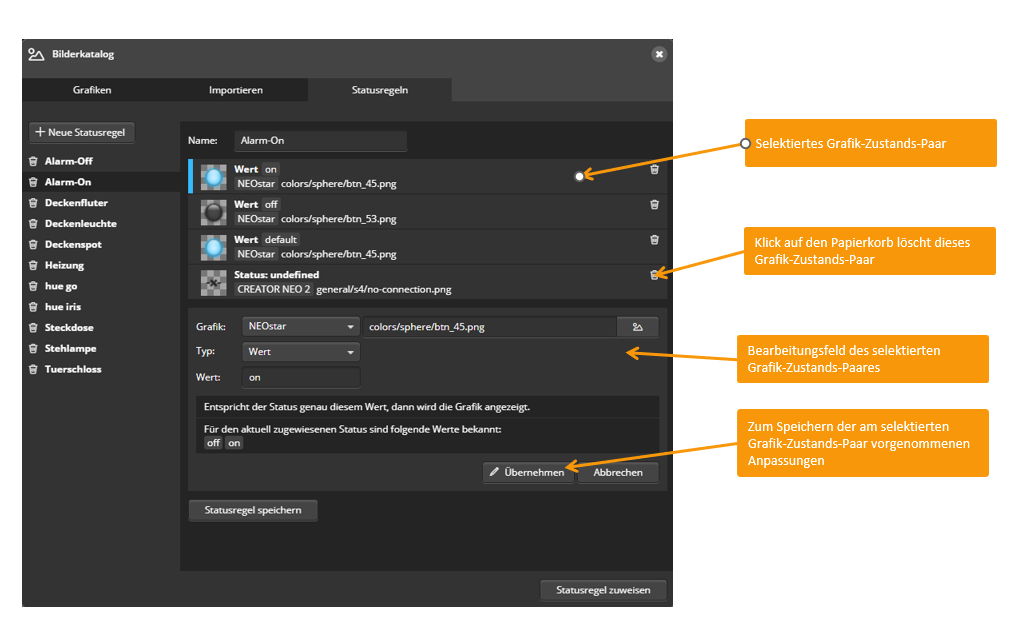
Grafik-Zustands-Paar hinzufügen
Ein neues/zusätzliches Grafik-Zustands-Paar kann der Statusregel über die Taste „+ Hinzufügen“ hinzugefügt werden. Dazu müssen erst im Bearbeitungsfeld die Felder Grafik und Zustand ausgefüllt werden.
Grafik-Zustands-Paar löschen
Ein Grafik-Zustands-Paar kann über das Papierkorb-Icon gelöscht werden.
Statusregel löschen
Eine Statusregel kann über das Papierkorb-Icon vor der Statusregel gelöscht werden.
Statusregel kopieren
Sie können eine Statusregel kopieren, indem Sie die Statusregel selektieren und unter einem neuen Namen abspeichern.
Statusregeln zuweisen
Um einem Tasten- oder Grafikelement eine Statusregel zur Statusanzeige zuzuweisen, selektieren Sie zunächst dieses Element auf der Fernbedienungsseite. Öffnen Sie nun denen Statusregel-Tab im Bilderkatalog und wählen die gewünschte Statusregel aus. Indem Sie jetzt den „Stausregel zuweisen“-Button klicken, wird die Stausregel dem selektierten Element zugewiesen.
Beispiele
Nachfolgend soll die Funktionsweise von Statusregeln anhand von Beispielen erläutert werden:
1. Beispiel zur Verwendung des Zustandstyps „Menge“
Als Beispiel dient die Statusregel-Vorlage „Schloss: open/closed“
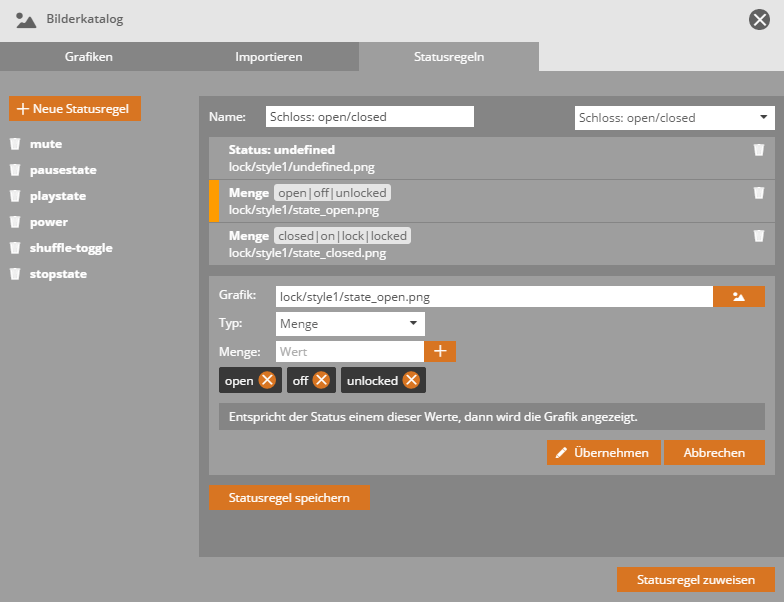
Diese Status-Regel-Vorlage besteht aus insgesamt 3 Grafik-Zustands-Paaren.
- Das erste Grafik-Zustands-Paar definiert die Anzeige für den „undefined“-Status (d. h., wenn keine Rückmeldung vorliegt).
* Das zweite Grafik-Zustands-Paar legt die Grafik fest, die angezeigt wird, wenn entweder der Status „open“ ODER der Status „off“ ODER der Staus „unlocked“ eintritt.
* Das dritte Grafik-Zustands-Paar legt die Grafik fest, die angezeigt wird, wenn entweder der Status „closed“ ODER der Status „on“ ODER der Status „lock“ ODER der Staus „locked“ eintritt.
2. Beispiel zur Verwendung des Zustandstyps „Intervall“
Als Beispiel dient die Statusregel-Vorlage „CO2: Zahlenintervalle“
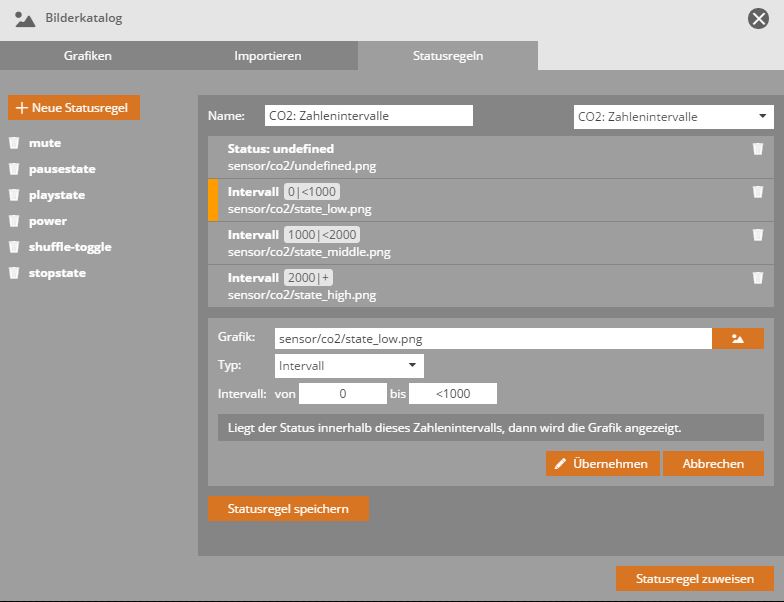
Diese Status-Regel-Vorlage besteht aus insgesamt 4 Grafik-Zustands-Paaren.
- Das erste Grafik-Zustands-Paar definiert die Anzeige für den „undefined“-Status (d. h., wenn keine Rückmeldung vorliegt).
- Das zweite Grafik-Zustands-Paar legt die Grafik fest, die angezeigt wird, wenn der gemeldete CO2-Wert größergleich 0 und kleiner als 1000 ist. Die Grafik zeigt an: CO2-Wert niedrig.
- Das dritte Grafik-Zustands-Paar legt die Grafik fest, die angezeigt wird, wenn der gemeldete CO2-Wert größergleich 1000 und kleiner 2000 ist.Die Grafik zeigt an: CO2-Wert mittel.
- Das vierte Grafik-Zustands-Paar legt die Grafik fest, die angezeigt wird, wenn der gemeldete CO2-Wert größergleich 2000 ist. Die Grafik zeigt an: CO2-Wert hoch.
Neben Statusregeln für Grafiken, können auch Textelemente mit Statusregeln angepasst werden.
Eine Statusregel importieren
Statusregeln werden nicht global, sondern nur pro Fernbedienung angelegt. Sie können jedoch Statusregeln von einer Fernbedienung in eine andere übertragen. Gehen sie dazu im Hauptmenü auf Fernbedienungen → Statusregeln importieren. Im Rahmen des Importvorgangs kann die Statusregel auch direkt umbenannt werden (z. B. wenn die aktuelle Fernbedienung bereits eine Statusregel mit demselben Namen beinhaltet).